Microsofts Outlook ansökan tillåter användare att maila, schemalägga, ta anteckningar och journal. Kalendern funktionen fungerar bra i en företagsmiljö eftersom du kan skapa möten mellan två eller flera personer som dyker upp på allas kalendrar. Det finns två Outlook-funktioner som gör att du kan dela en kalender. Om du vill ha fler än en person för att kunna visa, redigera och lägga till händelser i en kalender, då du vill skapa en grupp kalender. Om du bara vill att andra ska veta vad som finns i din egen kalender, men inte redigera, kan du dela din personliga kalender. Läs vidare för att ta reda på hur man gör en delad kalender i Outlook.
Steg
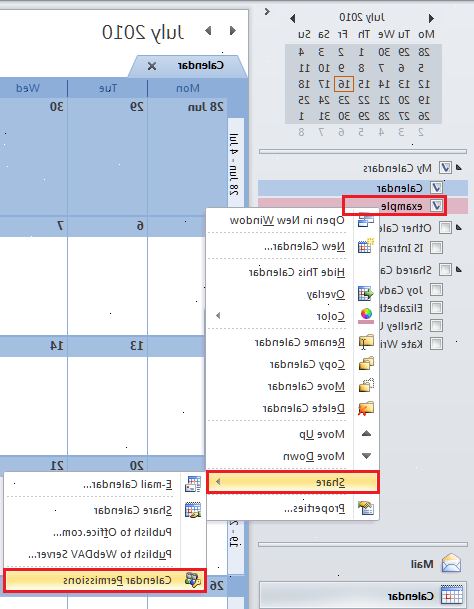
Making kalendrar Outlook grupp
- 1Välj en mapp som alla som använder kalendern kommer att ha tillgång till. Du kommer att placera gruppen kalendern här, så att den kan uppdateras av alla.
- Detta kräver att du har ett Microsoft Exchange Server 2000, 2003 eller 2007. Många företag har dessa servrar, men de flesta personliga konton inte.
- 2Öppna Microsoft Outlook.
- 3Klicka på Gå till-menyn på den övre horisontella verktygsfältet och välj "kalender." Du kan också trycka på Ctrl och siffran 2, för att komma till menyn Kalender.
- 4Klicka på Åtgärder-menyn.
- 5Klicka på "Visa gruppscheman" val i rullgardinsmenyn.
- 6Klicka på "Ny"-knappen i gruppen scheman rutan.
- 7Skriv ett namn för gruppen schema som kommer att identifiera den till alla inblandade. Klicka på "OK" när du är klar.
- 8Klicka på "lägg till andra." Du kan antingen lägga till namn från din adressbok eller lägga en gemensam mapp.
- Om du bara skapar en grupp kalender för ett fåtal människor, kanske du vill helt enkelt lägga till namn från adressboken. Om det är offentligt, använd en gemensam mapp.
- 9Klicka på "Spara", och sedan kan du stänga dialogrutan.
- 10Visa gruppschemat du skapat genom att återgå till menyn Åtgärder och klicka på "Visa gruppscheman." Välj ditt schema från listan.
Dela Outlook kalendrar
- 1Öppna Microsoft Outlook och gå till kalendern med språng menyn.
- 2Gå till "Mina kalendrar" rutan på vänster sida av din syn skärmen.
- 3Klicka på texten länken "Dela min kalender." Ett e-postmeddelande kommer att dyka upp som har din kalender som en bifogad fil.
- 4Markera eller avmarkera rutan som säger "Begär tillstånd att visa mottagarens kalender," om du och den personen skulle vilja utbyta kalendrar.
- 5Lägg varje önskad text i brödtexten, och skicka din e-postadress.
- Nya kalendrar som delas med dig kommer att dyka upp under "Mina kalendrar" i rutan till vänster.
Tips
- Du kan skapa många gruppkalendrar att schemalägga tid mellan avdelningar eller för att visa tillgängliga tiden i ett konferensrum.
- Ändra vyn i din grupp kalender med Visa-menyn. Du kan se kalendrar sida vid sida.
- Åtgärder för att dela Outlook-kalendrar kan skilja sig något beroende på vilken version av Outlook du äger.
